Mündəricat
Bu dərslikdə siz Excel-də faizləri hesablamaq üçün sürətli üsuldan istifadə edəcəksiniz, əsas faiz düsturunu və faiz artımını, cəminin faizini və daha çoxunu hesablamaq üçün daha bir neçə düstur tapacaqsınız.
Faizin hesablanması həyatın bir çox sahələrində faydalıdır, istər restoran bahşişləri, istər satıcı komissiyası, istər gəlir vergisi, istərsə də faiz dərəcəsi. Deyin ki, yeni plazma televizorda 25% endirim kodu əldə etmək şansınız olub. Bu yaxşı müqavilədir? Və sonda nə qədər ödəməli olacaqsınız?
Bu dərslikdə Excel-də faizi səmərəli hesablamağınıza kömək edəcək bir neçə texnikanı araşdıracağıq və ehtimalları aradan qaldıracaq əsas faiz düsturlarını öyrənəcəyik. sizin hesablamalarınız.
Faizin əsasları
"Faiz" termini latın dilindən percentum dən götürülüb, "yüzlə" deməkdir. Yəqin ki, orta məktəb riyaziyyatı dərsindən xatırladığınız kimi, faiz 100-ün kəsiridir və onu məxrəcə bölmək və nəticəni 100-ə vurmaqla hesablanır.
Əsas faiz düsturu aşağıdakı kimidir:
(Hissə/Bütün)*100 = Faiz Məsələn, əgər sizin 20 almanız olubsa və dostlarınıza 5-i vermisinizsə, faiz baxımından nə qədər verdiniz? Sadə hesablama =5/20*100 etməklə siz cavabı alırsınız - 25%.
Məktəbdə və gündəlik həyatda faizləri adətən belə hesablayırsınız. Hesablama faizifaiz:
=1-20%

Təbii ki, yuxarıdakı düsturlarda 20%-i istədiyiniz faizlə əvəz edə bilərsiniz.

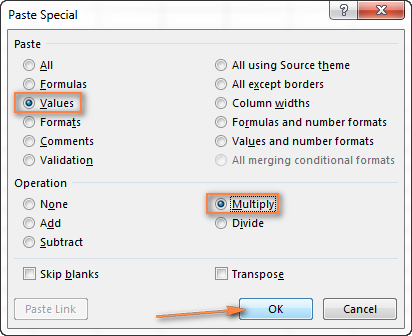
Və nəticə budur - bütün B sütunundakı rəqəmlər 20% artırılır:

Eyni qaydada, siz rəqəmlər sütununu çoxalda və ya bölə bilərsiniz müəyyən faiz. Sadəcə olaraq boş xanaya istədiyiniz faizi daxil edin və yuxarıdakı addımları izləyin.
Excel-də faizi belə hesablayırsınız. Faizlərlə işləmək heç vaxt ən çox sevdiyiniz riyaziyyat növü olmasa belə, bu əsas faiz düsturlarından istifadə etməklə Excel-i sizin yerinizə görə bilərsiniz. Bu gün üçün bu qədər, oxuduğunuz üçün təşəkkür edirik!
Excel sizin üçün bəzi əməliyyatları arxa planda avtomatik yerinə yetirdiyi üçün Microsoft Excel daha da asandır.Təəssüf ki, bütün mümkün ssenariləri əhatə edəcək faiz üçün universal Excel düsturu yoxdur. Kimdənsə “İstədiyim nəticəni əldə etmək üçün hansı faiz düsturundan istifadə edirəm?” deyə soruşsanız, çox güman ki, “Yaxşı, bu, əldə etmək istədiyiniz nəticədən asılıdır” kimi cavab alacaqsınız.
Beləliklə, icazə verin, Excel-də faizi hesablamaq üçün bir neçə sadə düstur göstərim, məsələn, faiz artımı düsturu, cəminin faizlərini əldə etmək üçün düstur və daha çox.
Əsas Excel faiz düsturu
Excel-də faizi hesablamaq üçün əsas düstur belədir:
Hissə/Ümumi = FaizƏgər siz onu faiz üçün əsas riyazi düsturla müqayisə etsəniz, Excel-in faiz düsturunda *100 hissəsinin olmadığını görəcəksiniz. Excel-də faizi hesablayarkən yaranan kəsri 100-ə vurmaq lazım deyil, çünki Faiz formatı xanaya tətbiq edildikdə Excel bunu avtomatik edir.
İndi isə Excel-dən necə istifadə edə biləcəyinizi görək. real həyat məlumatlarında faiz düsturu. Tutaq ki, B sütununda " Sifariş edilmiş məhsullar " və C sütununda " Çatdırılmış məhsullar " sayı var. Çatdırılan məhsulların faizini öyrənmək üçün aşağıdakı addımları yerinə yetirin:
- D2 xanasına
=C2/B2düsturunu daxil edin və onu istədiyiniz qədər sətirə köçürün. - Buraya klikləyin. Faiz Üslubu düyməsi ( Ev nişanı > Nömrə qrupu) nəticədə onluq kəsrləri faizlə göstərmək üçün.
- Sayı artırmağı unutmayın. Faizlə bağlı göstərişlərdə izah edildiyi kimi, lazım gələrsə ondalık yerlər.
- Bitti! : )
Eyni addımlar ardıcıllığı Excel-də hər hansı digər faiz düsturundan istifadə edərkən yerinə yetirilməlidir.
Aşağıdakı misalda D sütunu çatdırılmış elementlərin yuvarlaqlaşdırılmış faizini göstərir. hər hansı onluq yerləri göstərir.

Excel-də cəminin faizinin hesablanması
Əslində yuxarıdakı misal cəmin faizlərinin hesablanmasının xüsusi halıdır. İndi gəlin müxtəlif məlumat dəstlərində Excel-də cəminin faizini tez hesablamağa kömək edəcək daha bir neçə nümunəni araşdıraq.
Nümunə 1. Cəmi müəyyən bir cədvəldə cədvəlin sonundadır. cell
Çox geniş yayılmış ssenari cədvəlin sonunda bir xanada cəminin olmasıdır. Bu halda, faiz düsturu indicə müzakirə etdiyimiz düstura bənzəyəcək, yeganə fərq, məxrəcdəki xana istinadının mütləq istinad olmasıdır ($ ilə). Dollar işarəsi verilmiş xanaya istinadı düzəldir, ona görə də düsturun harada kopyalanmasından asılı olmayaraq heç vaxt dəyişməyəcəyini bildirir.
Məsələn, B sütununda bəzi dəyərlər və B10 xanasında onların cəmi varsa, ümuminin faizlərini hesablamaq üçün aşağıdakı düsturdan istifadə edərdiniz:
=B2/$B$10
Siz B2 xanasına nisbi xana istinadından istifadə edirsiniz, çünki düsturu B sütununun digər xanalarına köçürəndə onun dəyişdirilməsini istəyirsiniz. Lakin siz mütləq olaraq $B$10 daxil edirsiniz xana arayışı, çünki düsturu 9-cu sətirə qədər avtomatik doldurarkən məxrəci B10-da sabit saxlamaq istəyirsiniz.
İpucu. Məxrəci mütləq istinad etmək üçün ya dollar işarəsini ($) əl ilə yazın, ya da düstur çubuğundakı xana istinadına klikləyin və F4 düyməsini basın.
Aşağıdakı skrinşot düsturla qaytarılan nəticələri nümayiş etdirir, Ümumi Faizlər sütunu 2 onluq yer göstərən faiz kimi formatlaşdırılıb.
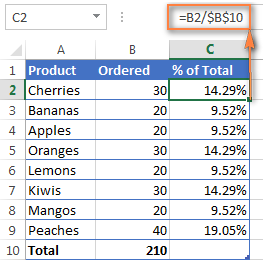
Misal 2. Cəminin hissələri bir neçə cərgədədir
Yuxarıdakı misalda, eyni məhsul üçün bir neçə cərgəniz olduğunu düşünək və siz həmin məhsulun bütün sifarişləri üzrə cəminin hansı hissəsinin hazırlandığını bilmək istəyirsiniz.
Bu halda, SUMIF funksiyasından istifadə edərək əvvəlcə verilmiş məhsula aid bütün nömrələri toplaya və sonra həmin rəqəmi cəmiyə bölmək olar, məsələn:
=SUMIF(range, criteria, sum_range) / total
A sütununun bütün məhsul adlarının, B sütununun müvafiq kəmiyyətlərin göstərildiyini, E1 xanasının maraqlandığınız məhsulun adının olduğunu və cəmi B10 xanasında olduğunu nəzərə alsaq, real həyat düsturunuz buna bənzər görünə bilər:
=SUMIF(A2:A9 ,E1, B2:B9) / $B$10
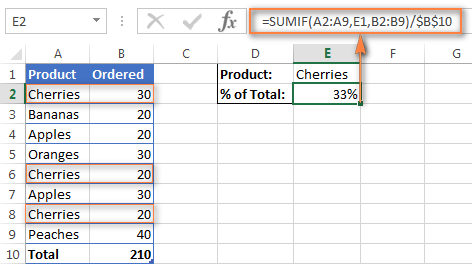
Təbii ki, məhsulun adını birbaşa düstura daxil edə bilərsiniz, məsələn:
=SUMIF(A2:A9, "cherries", B2:B9) / $B$10
Əgər sizbir neçə fərqli məhsulun cəminin hansı hissəsini təşkil etdiyini öyrənin, bir neçə SUMIF funksiyasının qaytardığı nəticələri toplayın və sonra həmin rəqəmi cəminə bölün. Məsələn, aşağıdakı düstur albalı və alma faizini hesablayır:
=(SUMIF(A2:A9, "cherries", B2:B9) + SUMIF(A2:A9, "apples", B2:B9)) / $B$10
SUM funksiyası haqqında ətraflı məlumat üçün aşağıdakı dərsliklərə baxın:
- Excel-də SUMIF funksiyasından necə istifadə olunur
- Excel SUMIFS və çoxsaylı meyarlarla SUMIF
Excel-də faiz fərqini necə hesablamaq olar
Faizin hesablanması üçün bütün düsturlardan Excel-də faiz dəyişikliyi düsturu yəqin ki, sizin ən çox istifadə etdiyiniz düsturdur.
Faiz artımı/azalması üçün Excel düsturu
İki A və B dəyəri arasındakı fərqin faizini hesablamaq üçün, ümumi düstur:
Faiz Dəyişikliyi = (B - A) / ABu düsturu real məlumatlara tətbiq edərkən, hansı dəyərin A, hansının B olduğunu düzgün müəyyən etməyiniz vacibdir. Məsələn, dünən sizdə 80 alma və 100 alman var, yəni indi əvvəlkindən 20 alma çox, yəni 25% artım var. Əgər 100 almanız varsa, indi isə 80 almanız varsa, almalarınızın sayı 20 ədəd azalıb ki, bu da 20% azalma deməkdir.
Yuxarıda göstərilənləri nəzərə alaraq, faiz dəyişməsi üçün Excel düsturumuz aşağıdakı formanı alır:
(Yeni Dəyər - Köhnə Dəyər) / Köhnə Dəyərİndi isə gəlin görək bu düsturdan faiz fərqini hesablamaq üçün necə istifadə edə bilərsinizcədvəlləriniz.
Nümunə 1. 2 sütun arasında faiz fərqinin hesablanması
Fərz edək ki, B sütununda son ay qiymətləri, C sütununda isə bu ay qiymətləri var. Onda faiz dəyişmə düsturunuz bu formanı alır. :
=(C2-B2)/B2
İki ədəd arasındakı faiz fərqini düzgün hesablamaq üçün bu addımları yerinə yetirin.
- 2-ci sıradakı istənilən boş xanaya düstur daxil edin, deyin D2. Bu, nəticəni onluq ədəd kimi çıxaracaq.
- Düstur xanasını seçin və onluq ədədi faizə çevirmək üçün Ev nişanında Faiz Üslubu düyməsini klikləyin.
- Düsulu aşağı dartın ki, onu aşağıdakı xanalara köçürün.
Nəticədə düstur keçən ayla müqayisədə bu ayda (C sütununda) dəyişiklik faizini hesablayır ( sütun B). Faiz artımını göstərən müsbət faizlər adi qara rəngdə, mənfi faizlər (faiz azalma) isə qırmızı rəngdə formatlanır. Bunu avtomatik etmək üçün bu məsləhətdə izah edildiyi kimi mənfi faizlər üçün fərdi format qurun.

Nümunə 2. İki ədəd arasındakı faiz fərqinin hesablanması
bir rəqəm sütunu varsa, deyək ki, həftəlik və ya aylıq satışları sadalayan C sütunu, bu düsturdan istifadə edərək əvvəlki həftə/ay ilə cari arasında faiz dəyişikliyini hesablaya bilərsiniz:
=(C3-C2)/C2
Burada C2 və C3 müqayisə etdiyiniz rəqəmlərdir.
Qeyd.Diqqət yetirin ki, verilənlərin olduğu birinci cərgəni atlayın və bu misalda D3 olan 2-ci xanaya faiz fərqi düsturunuzu qoyun.
Onluqları faizlə göstərmək üçün düsturunuzun olduğu xanalara faiz formatını tətbiq edin və aşağıdakı nəticəni əldə edəcəksiniz:
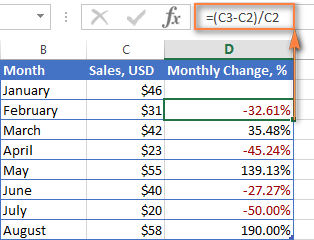
Müəyyən ədədlər arasında dəyişmə faizini hesablamaq üçün və bütün digər nömrələr üçün $ işarəsindən istifadə edərək həmin xananın ünvanını təyin edin, məs. $C$2.
Məsələn, yanvar (C2) ilə müqayisədə hər ay üçün faiz artımını/azalmasını hesablamaq üçün D3-dəki düstur belədir:
=(C3-$C$2)/$C$2
O zaman düsturu aşağıdakı xanalara köçürdükdə mütləq istinad ($C$2) eyni qalacaq, nisbi istinad isə (C3) formulun olduğu cərgənin nisbi mövqeyinə əsasən C4, C5 və s.-ə dəyişəcək. kopyalandı.

Daha çox düstur nümunəsi üçün Excel-də faiz dəyişikliyini necə hesablamaq olar bölməsinə baxın.
Məbləğin və cəminin faizlə hesablanması
Sizin kimi' İndi gördüyünüz kimi, Excel-də faizləri hesablamaq asandır, əgər siz faizi bilirsinizsə, məbləğləri və cəmi hesablamaq da asandır.
Misal 1. Məbləği cəmi və faizlə hesablayın
Fərz edək ki, siz 950 dollara yeni noutbuk və onlar bu alışdan 11% ƏDV alırlar. Sual olunur - xalis qiymətə əlavə olaraq nə qədər ödəməlisiniz? Başqa sözlə, 950 dolların 11%-i nədir?
Aşağıdakı düstur olacaqkömək:
Ümumi * Faiz = Məbləğ Ümumi dəyərin A2 xanasında və faizin B2 xanasında olduğunu fərz etsək, yuxarıdakı düstur sadə =A2*B2 -yə çevrilir və 104,50 qaytarır.

Unutmayın ki, Excel-də faiz işarəsi (%) olan rəqəmi yazdığınız zaman rəqəm onun dəyərinin yüzdə biri kimi şərh olunur. Məsələn, 11% faktiki olaraq 0,11 olaraq saxlanılır və Excel bu əsas dəyəri bütün düsturlarda və hesablamalarda istifadə edir.
Başqa sözlə, =A2*11% düsturu =A2*0.11 -a bərabərdir. Təbii ki, siz onluq rəqəmdən istifadə etməkdə sərbəstsiniz. Əgər bu, iş vərəqləriniz üçün daha yaxşı olarsa, birbaşa düsturdakı faizə uyğun gəlir.
Nümunə 2. Məbləğ və faiz üzrə cəmi hesablanması
Məsələn, dostunuz sizə köhnə kompüterini 400 dollara təklif etdi, ilkin qiymətdən 30% aşağıdır. Siz ilkin qiymətin nə olduğunu bilmək istəyirsiniz.
30% endirim olduğundan, əslində neçə faiz ödəməli olduğunuzu bilmək üçün əvvəlcə onu 100%-dən çıxırsınız (100% - 30% = 70%). İndi orijinal qiyməti hesablamaq, yəni 70%-i 400-ə bərabər olan nömrəni tapmaq üçün düstura ehtiyacınız var.
Düstur aşağıdakı kimidir:
Məbləğ / Faiz = ÜmumiReal məlumatlara tətbiq edilir, o, aşağıdakı formalardan hər hansı birini ala bilər:
=A2/B2
və ya
=A2/0.7
və ya
=A2/70%

İpucu. Daha çətin bir suala cavab almaq üçün - faizi bilməklə kredit ödənişinin faiz məbləğini necə hesablamaq olardərəcəsi - IPMT funksiyasını yoxlayın.
Sayı faizlə necə artırmaq/azaltmaq olar
Bayram mövsümü qarşımızdadır və bu, adi həftəlik xərclərinizdə dəyişiklik olduğunu göstərir. Optimal həftəlik müavinətinizi öyrənmək üçün müxtəlif variantları nəzərdən keçirmək istəyə bilərsiniz.
Məbləği faizlə artırmaq üçün bu düsturdan istifadə edin:
= Məbləğ * (1 + %)Məsələn, A1 xanasındakı dəyəri 20% artırmaq üçün düstur belədir:
=A1*(1+20%)
Məbləği faizlə azaltmaq üçün:
= Məbləğ * (1 - %)Məsələn, A1 xanasındakı dəyəri 20% azaltmaq üçün düstur belədir:
=A1*(1-20%)
Bizim nümunəmizdə, əgər A2 cari xərcləriniz və B2 bu məbləği artırmaq və ya azaltmaq istədiyiniz faizdir, burada C2 xanasına daxil edəcəyiniz düsturlar:
Faizlə artırın:
=A2*(1+B2)
Faizlə azaldın:
=A2*(1-B2)
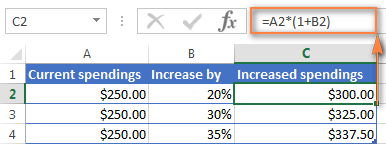
Bütün sütunu faizlə necə artırmaq / azaltmaq olar
Fərz edək ki, sizin sütununuz var müəyyən faiz artırmaq və ya azaltmaq istədiyiniz nömrələr və düsturla yeni sütun əlavə etmək əvəzinə yenilənmiş nömrələrin eyni sütunda olmasını istəyirsiniz.
Bu tapşırığı yerinə yetirmək üçün 5 sürətli addım buradadır. :
- Artırmaq və ya azaltmaq istədiyiniz bütün rəqəmləri bu misalda B sütununun bəzi sütunlarına daxil edin.
- Boş xanaya aşağıdakı düsturlardan birini daxil edin:
Faizlə artırın :
=1+20%azaldın

